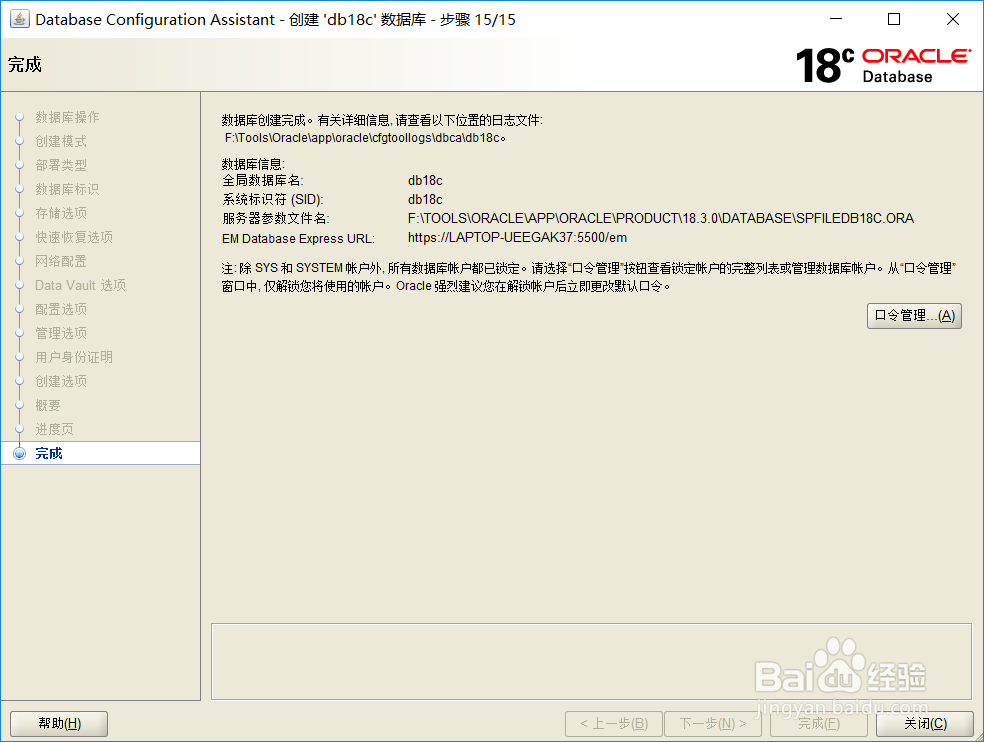Oracle18c 完全安装指南
1、首先在安装位置创建目录"app\oracle\product\18.3.0"
如"F:\Tools\Oracle\app\oracle\product\18.3.0"
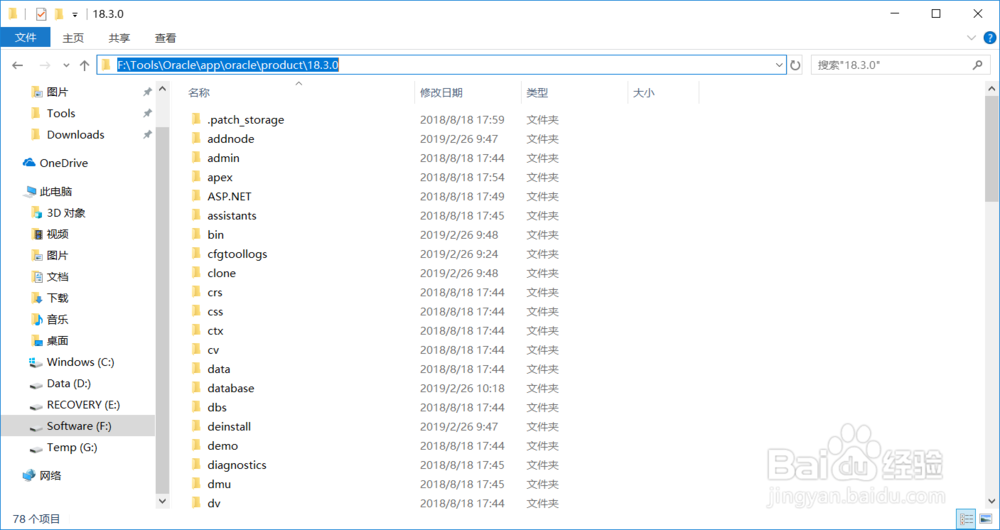
2、将下载好的压缩包解压到新创建的目录

3、打开"setup.exe"开始安装,选择"仅设置软件"

4、选用"单实例数据库安装"->"企业版"


5、选择"创建新Windows用户",自定义用户名和口令,这里我们将用户名和口令均设为"oracle"
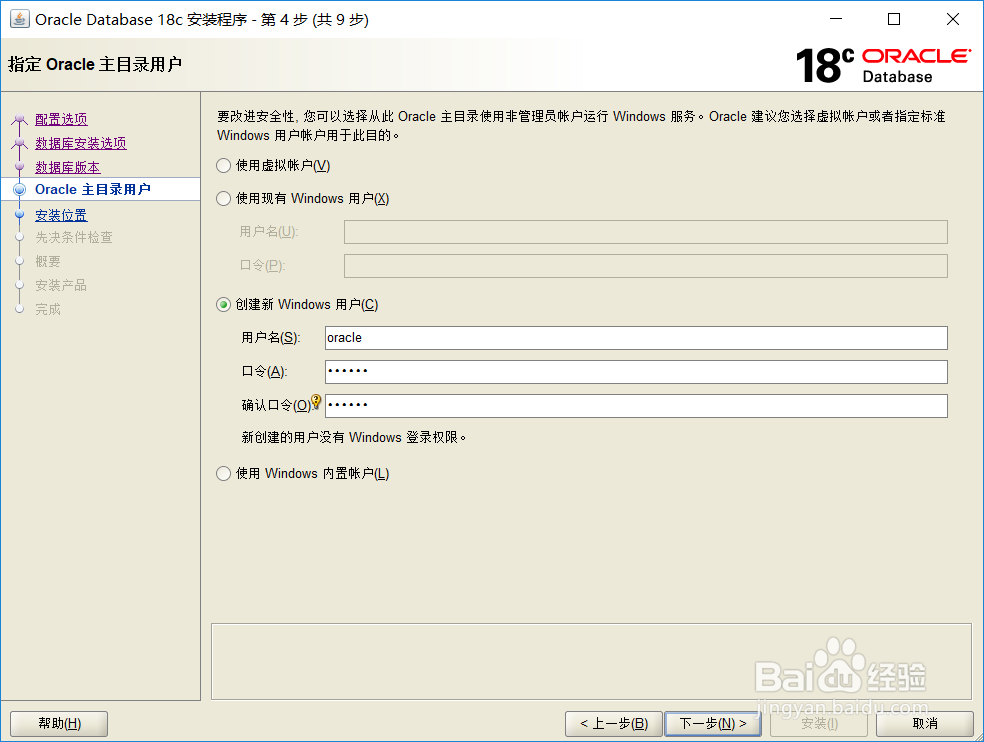
6、安装完成

1、以管理员身份打开开始菜单中Oracle文件夹下的"Net Manager"
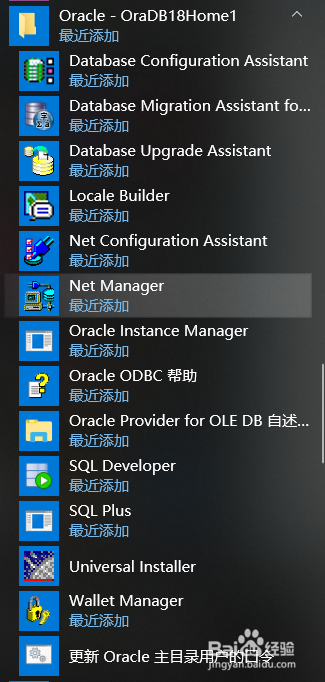
2、点击"监听程序",然后点击左侧绿色加号,以默认名称创建一个监听
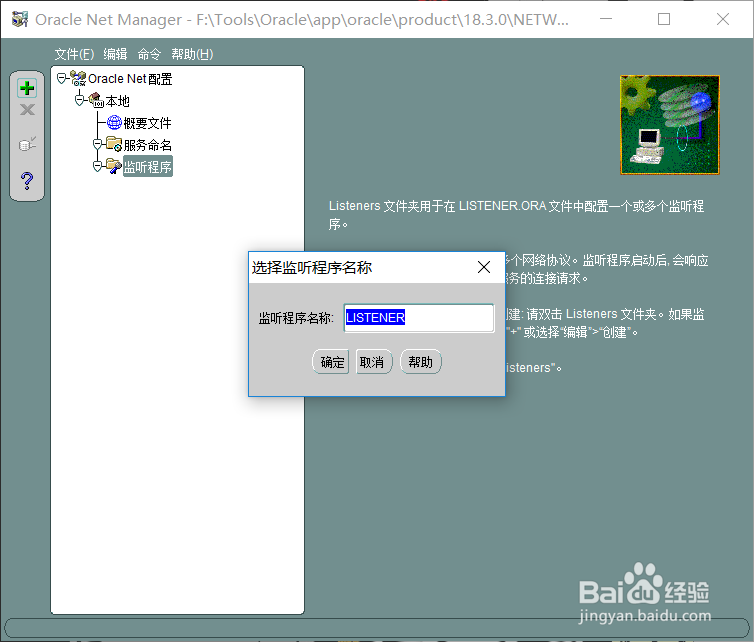
3、选中新建的监听程序,点击"添加地址"->"数据库服务"->"添加数据库"
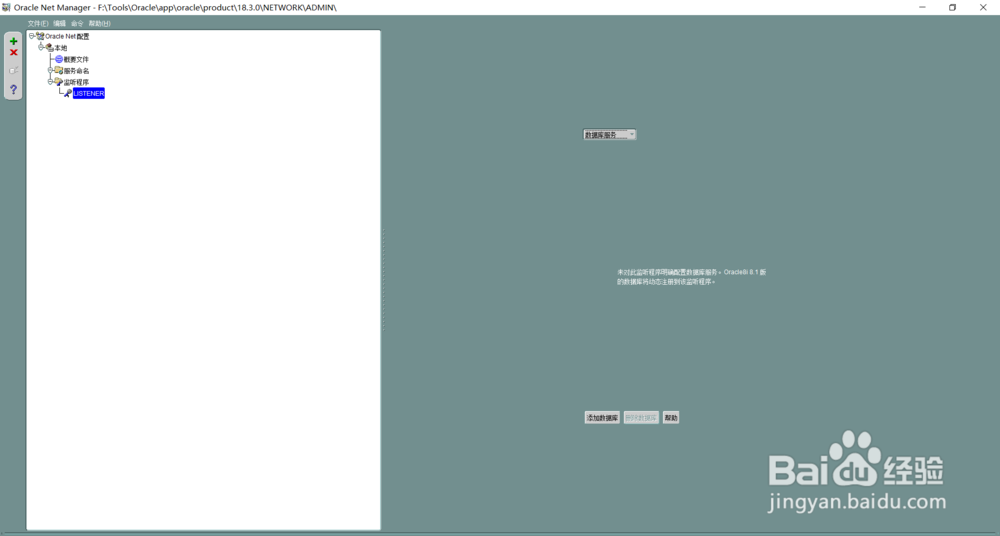
4、在配置界面,将全局数据库名和SID设为"db18c",oracle主目录设为一开始软件解压缩目录(即"xxx\app\oracle\product\18.3.0"),至此监听程序设置完成。
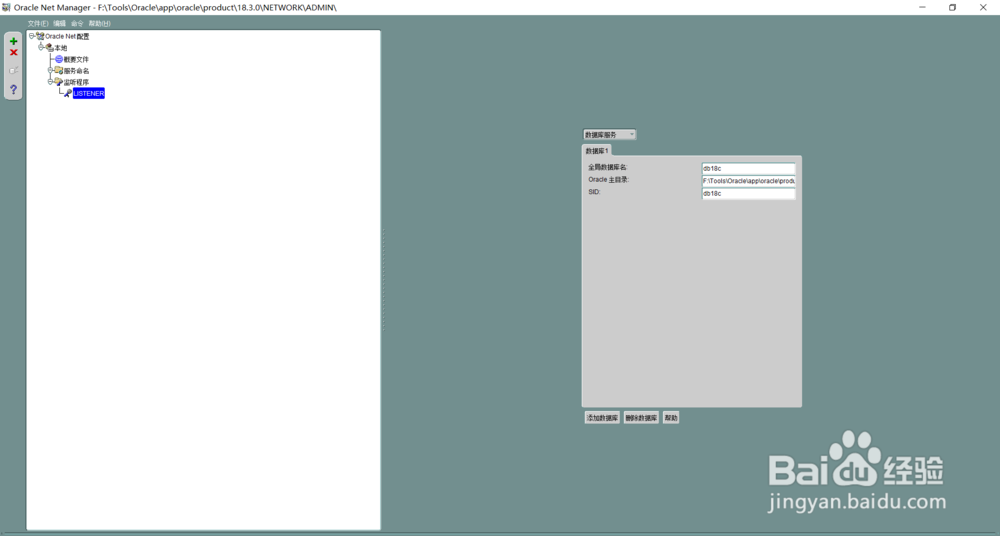
5、点击"服务命名",然后点击左侧绿色加号,网络服务名设置为"db18c"
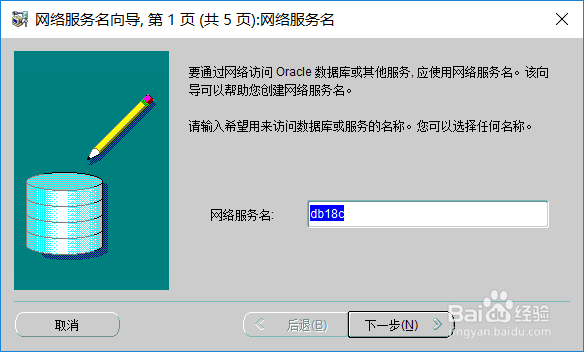
6、协议选择第一项TCP/IP
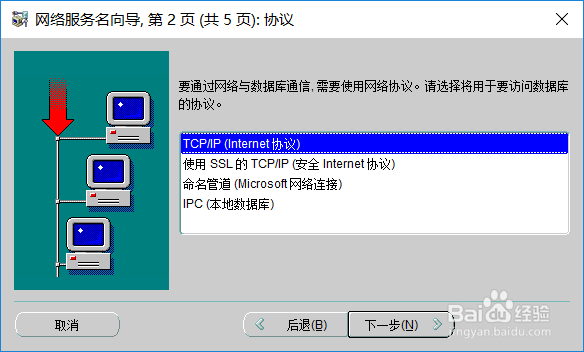
7、首先获取主机名,打开命令行,输入 hostname ,复制显示的计算机名,然后将其黏贴到主机名一栏,端口选择默认值,点击下一步
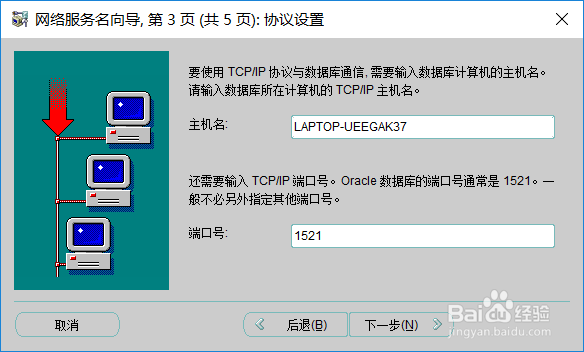
8、服务名填写"db18c",连接类型选择"专用服务器",点击下一步完成配置
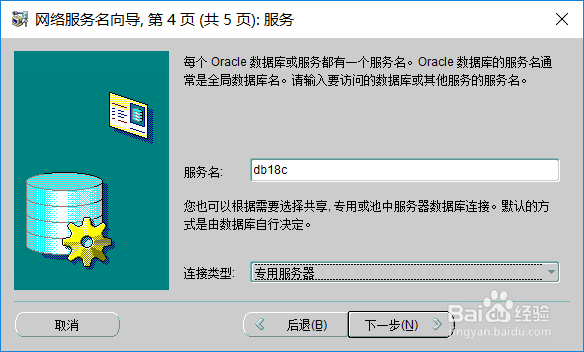
9、点击上方菜单栏中的"文件"->"保存网络配置",然后用管理员身份打开命令行,输入lsnrctl start,密码输入"oracle",至此监听器配置完成
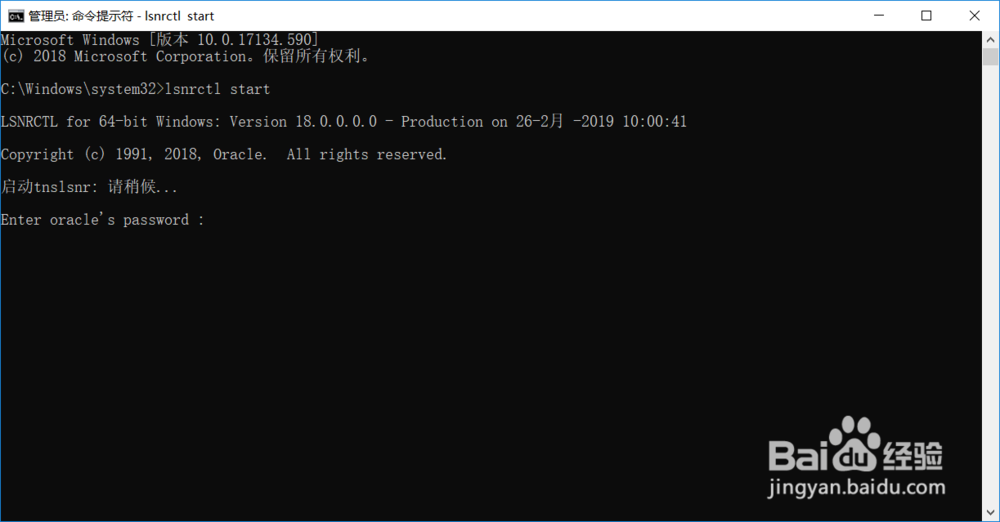
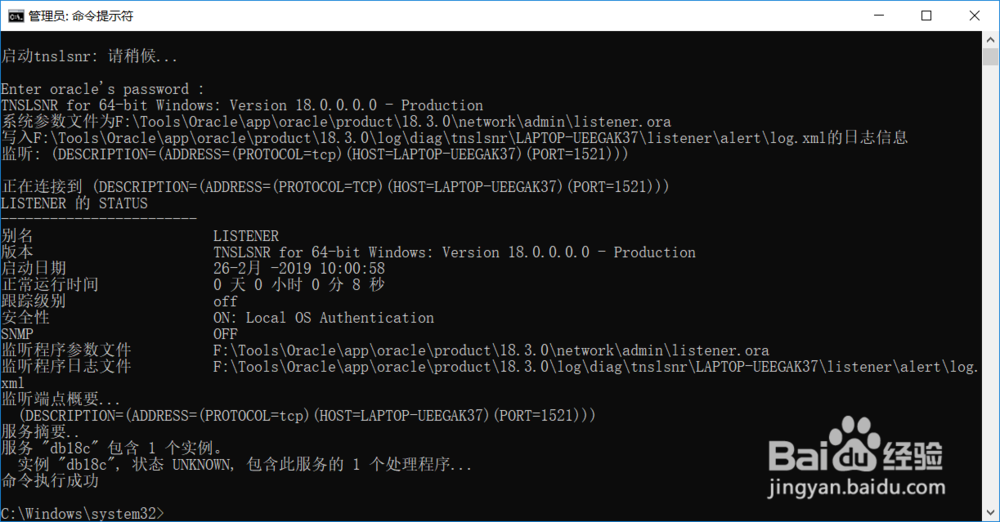
1、首先用管理员身份打开命令行,输入 net share c$=c: 并执行,然后输入dbca
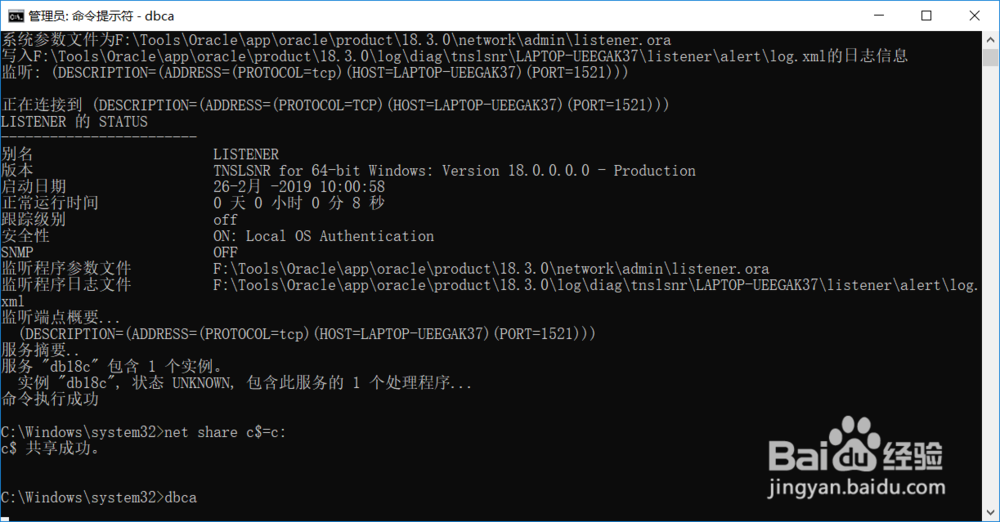
2、选择"创建数据库",然后选择"高级配置"
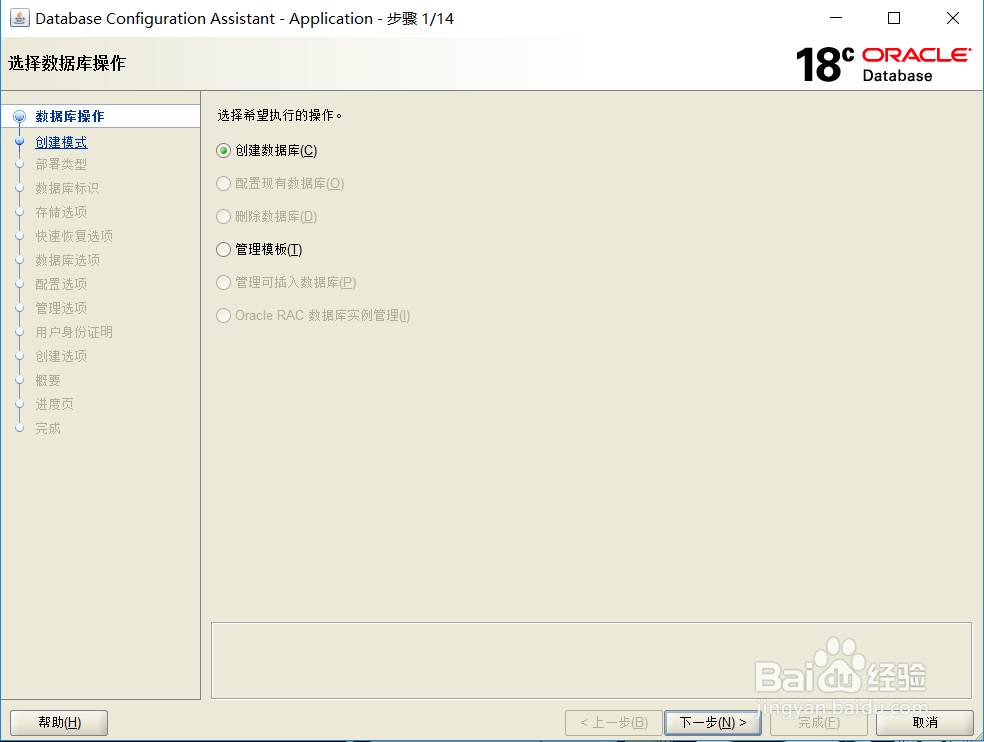
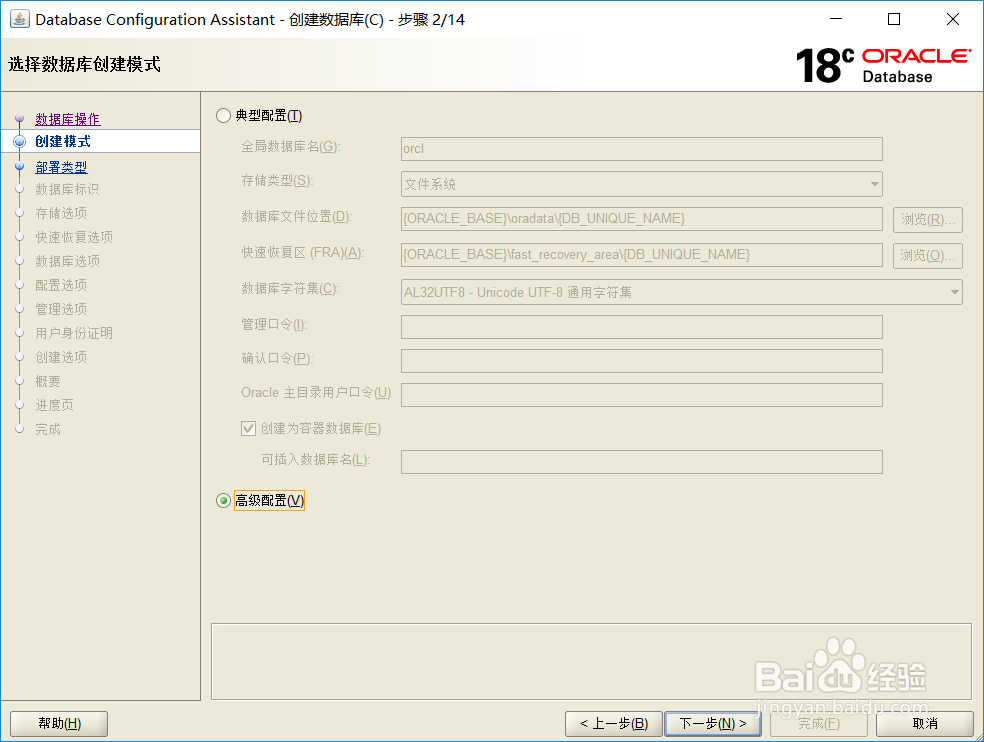
3、选择"Oracle 单实例数据库" "一般用途或事务处理"

4、全局数据库名和SID均填写为"db18c",取消选择"创建为容器数据库"
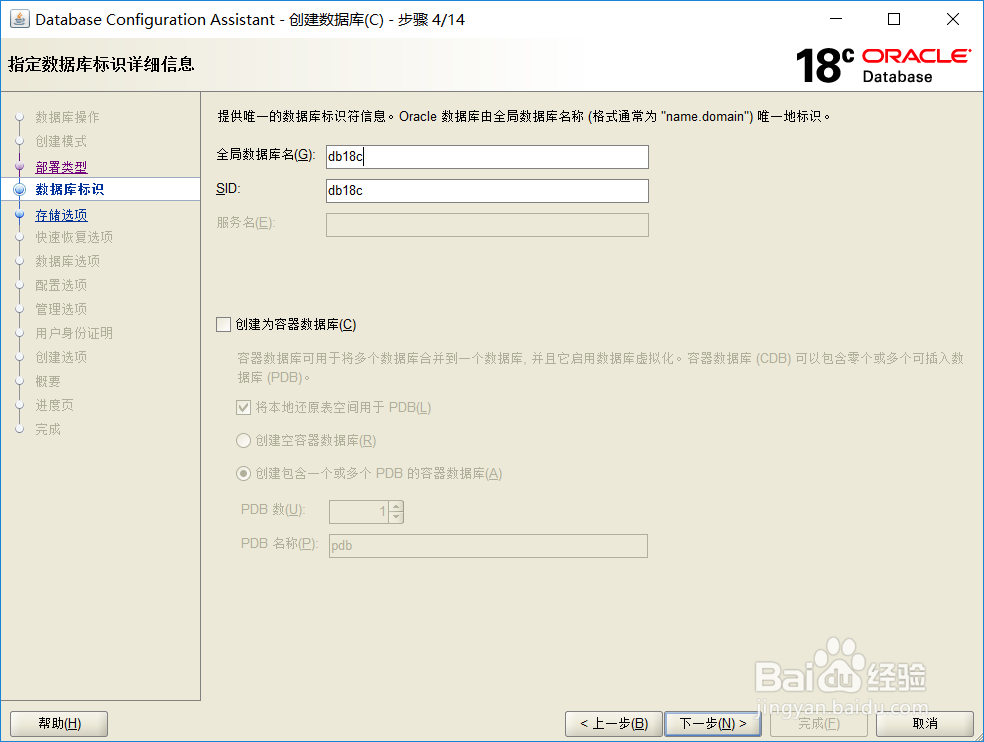
5、按图示模式选择
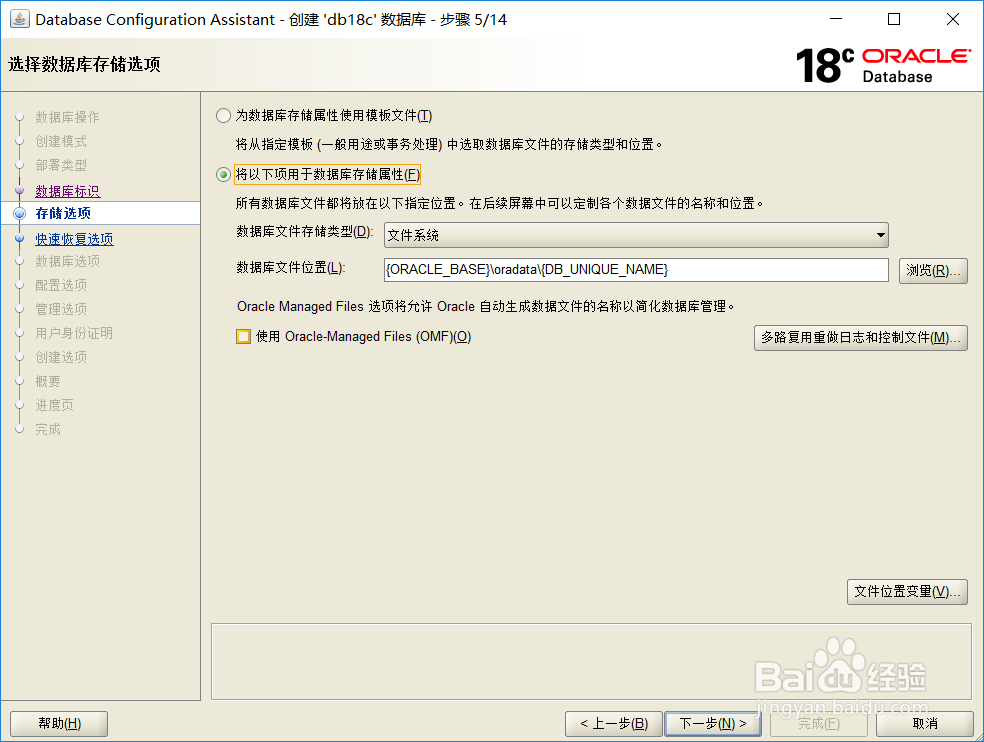
6、选择"制定快速恢复区"和"启用归档"
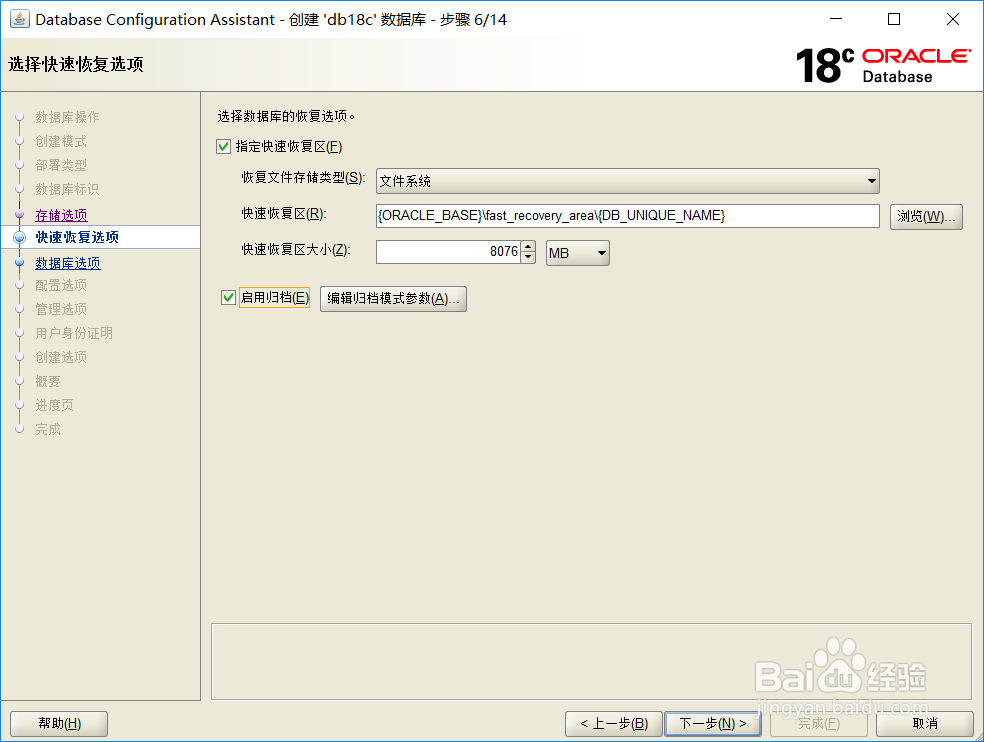
7、选择之前创建的监听器,如果状态提示"关闭",则退出安装程序,重新执行步骤2的第9步
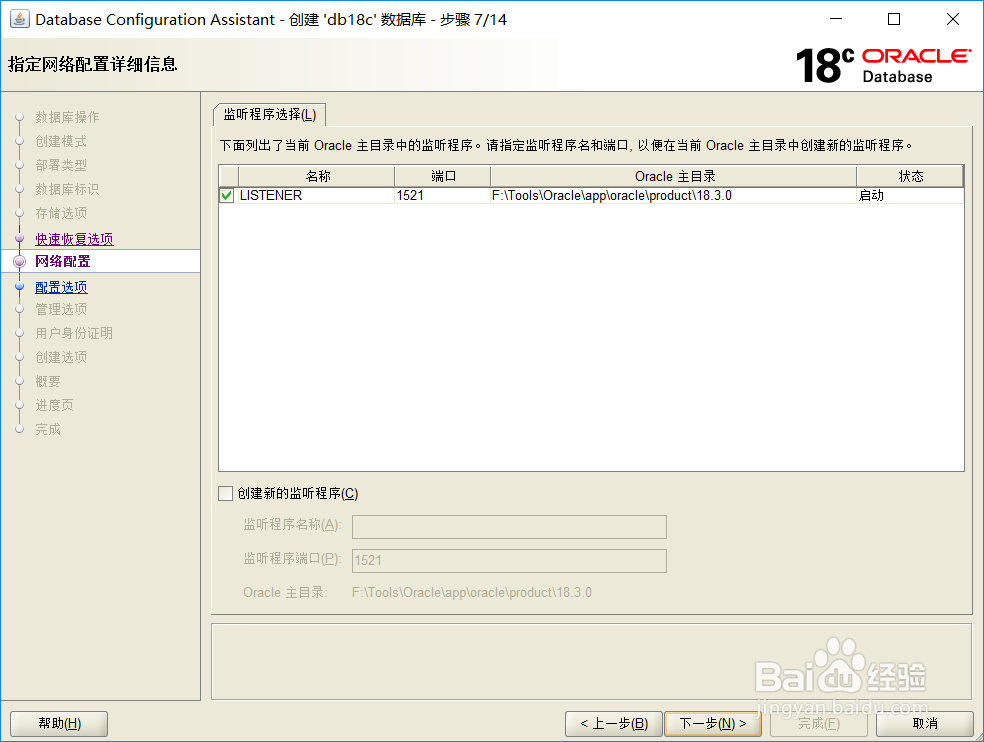
8、按图示选择
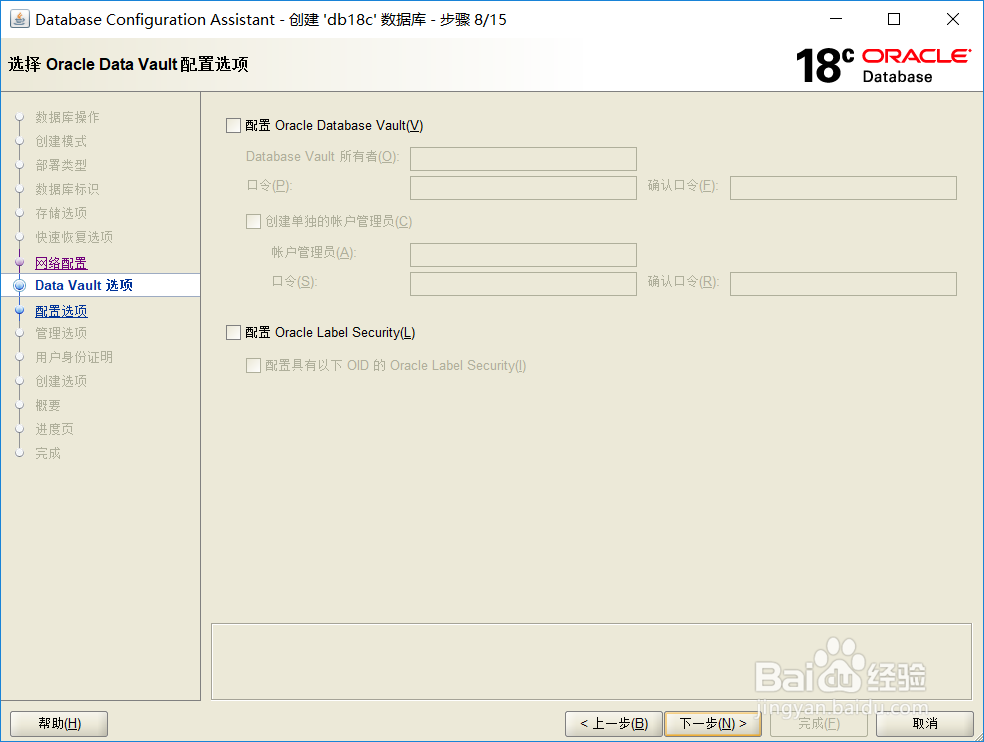
9、在配置选项部分,首先选择"示例方案","将示例方案添加到数据库"。然后选择下一步
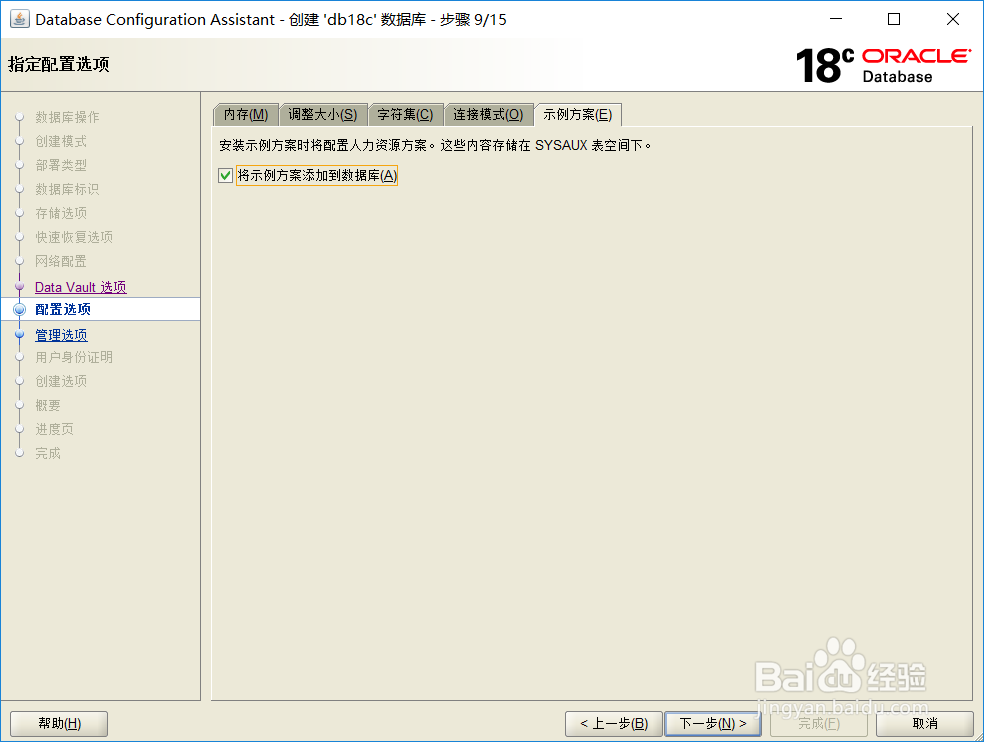
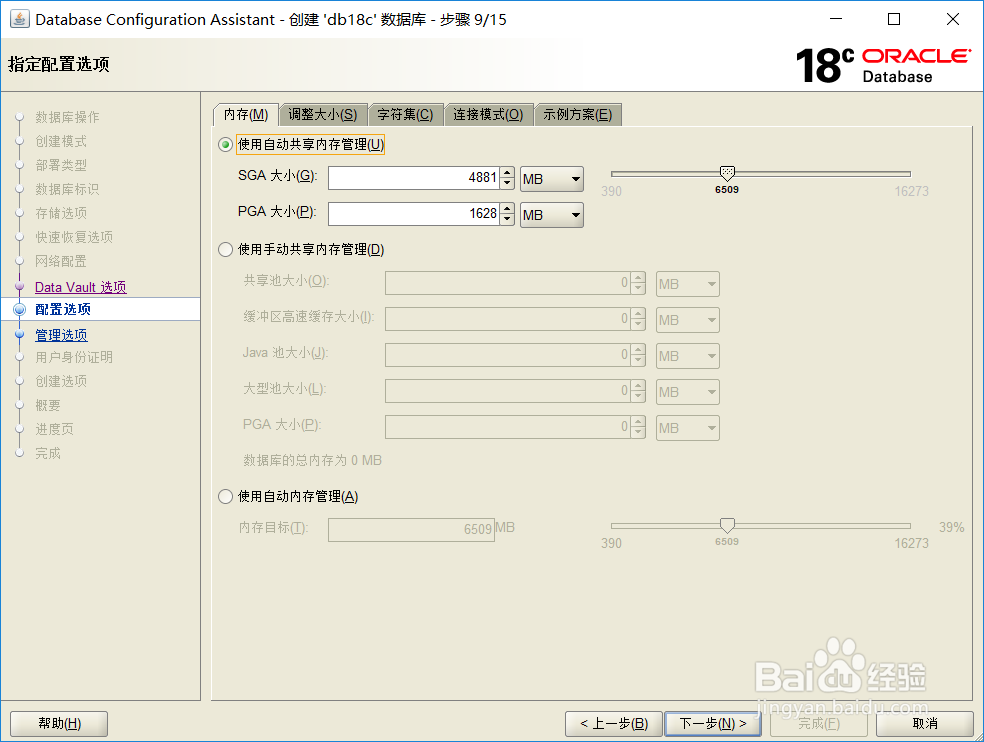
10、管理选项按如图所示选择
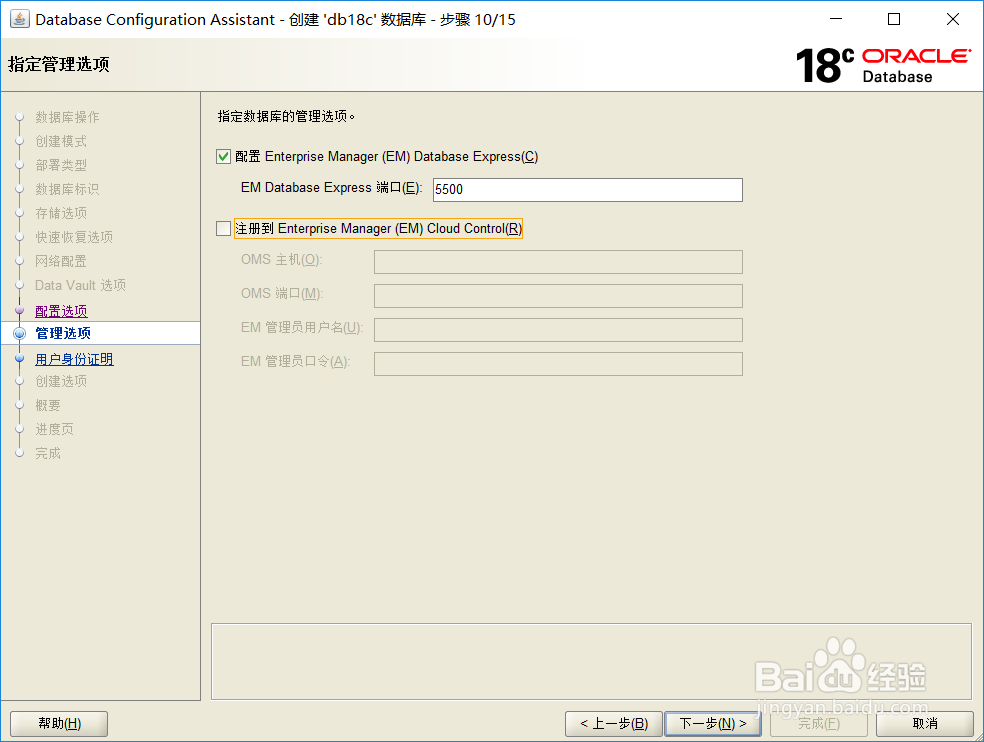
11、按如图所示选择,口令默认填写"admin",Oracle主用户口令填写"oracle",出现提示点击"是"
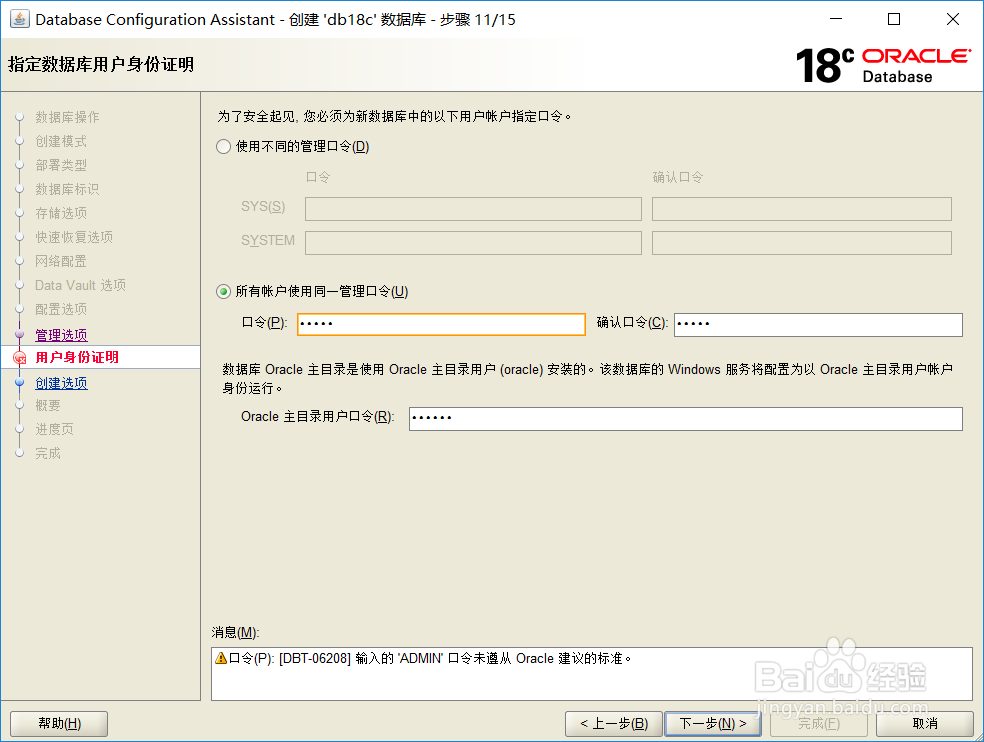

12、选择"创建数据库",连续点击下一步开始安装
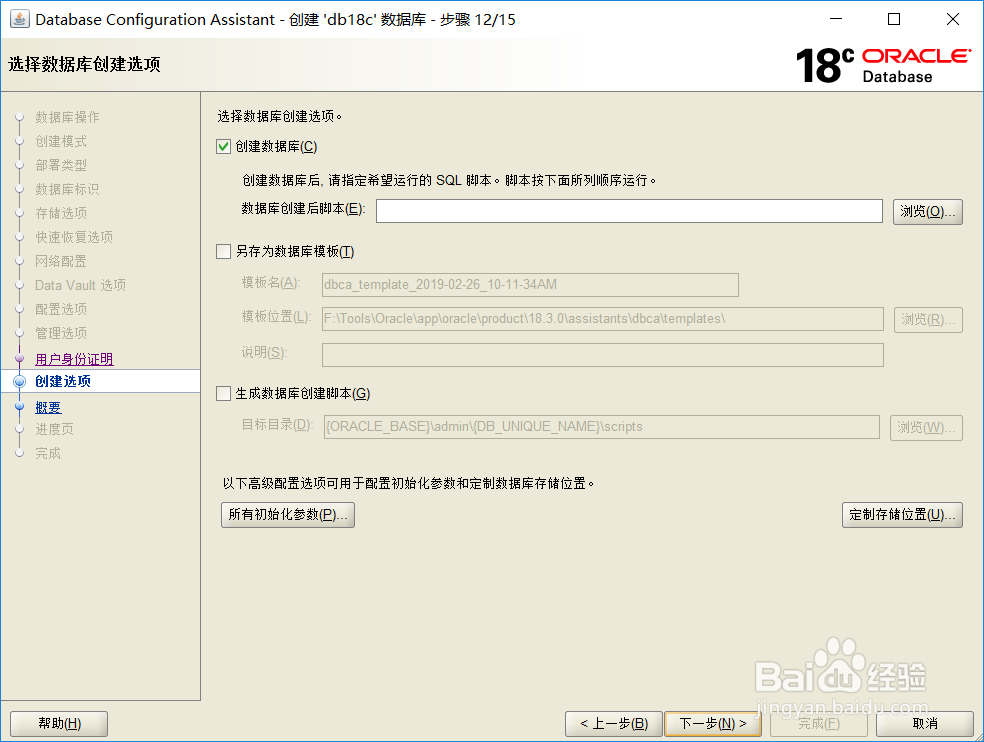
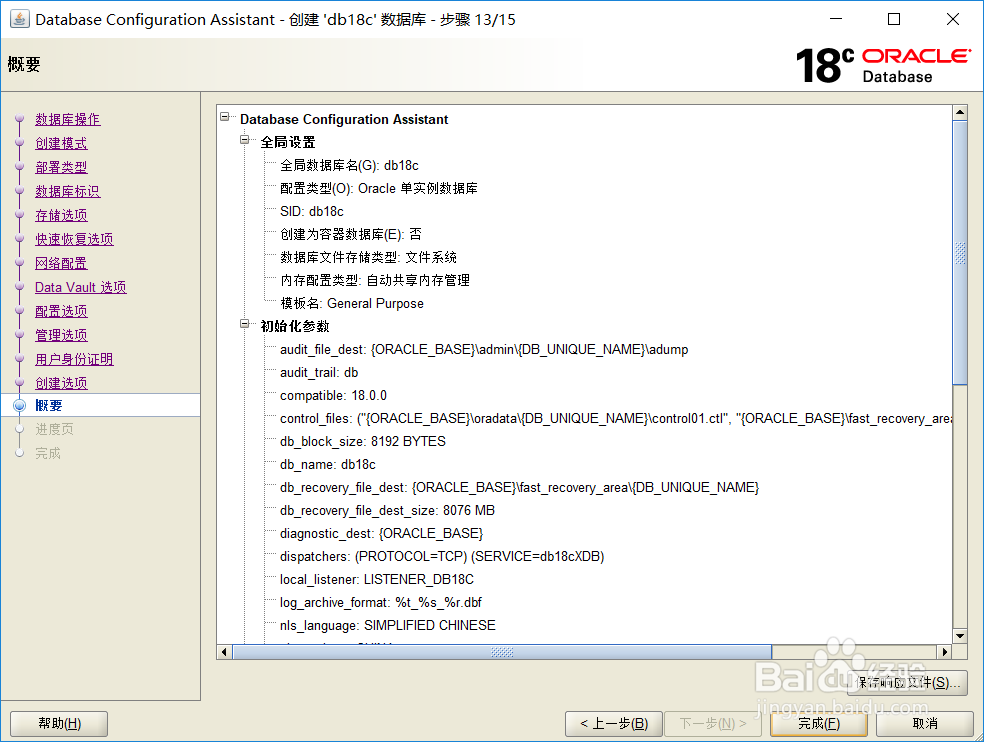
13、安装中
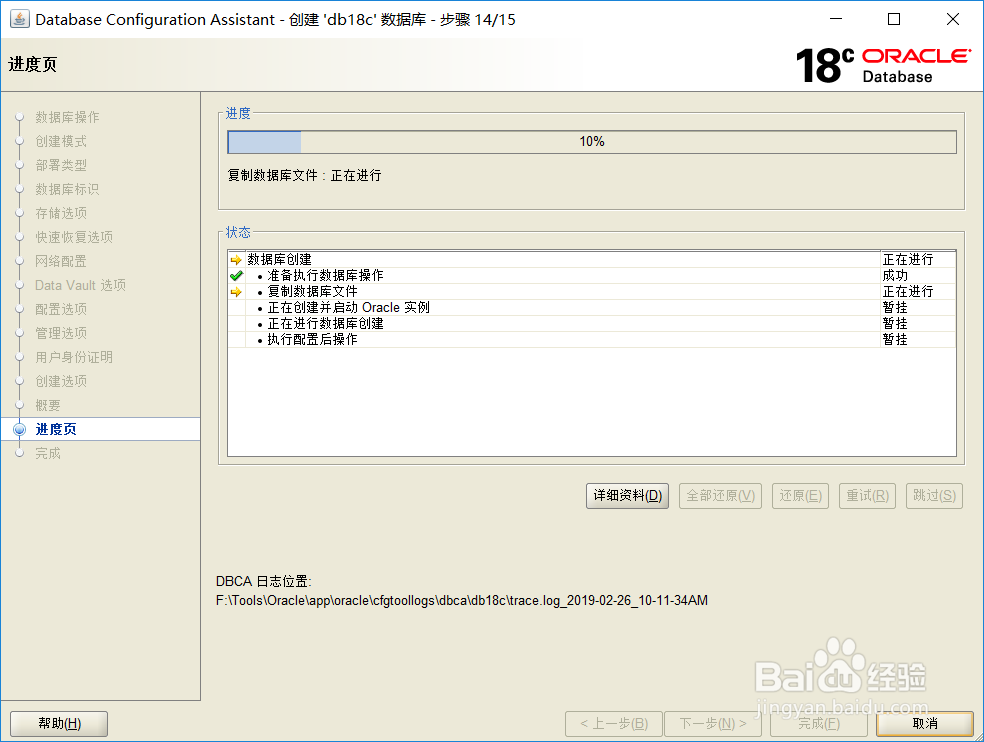
14、安装完成